Comment résoudre les problèmes de webcam sur LockDown Browser
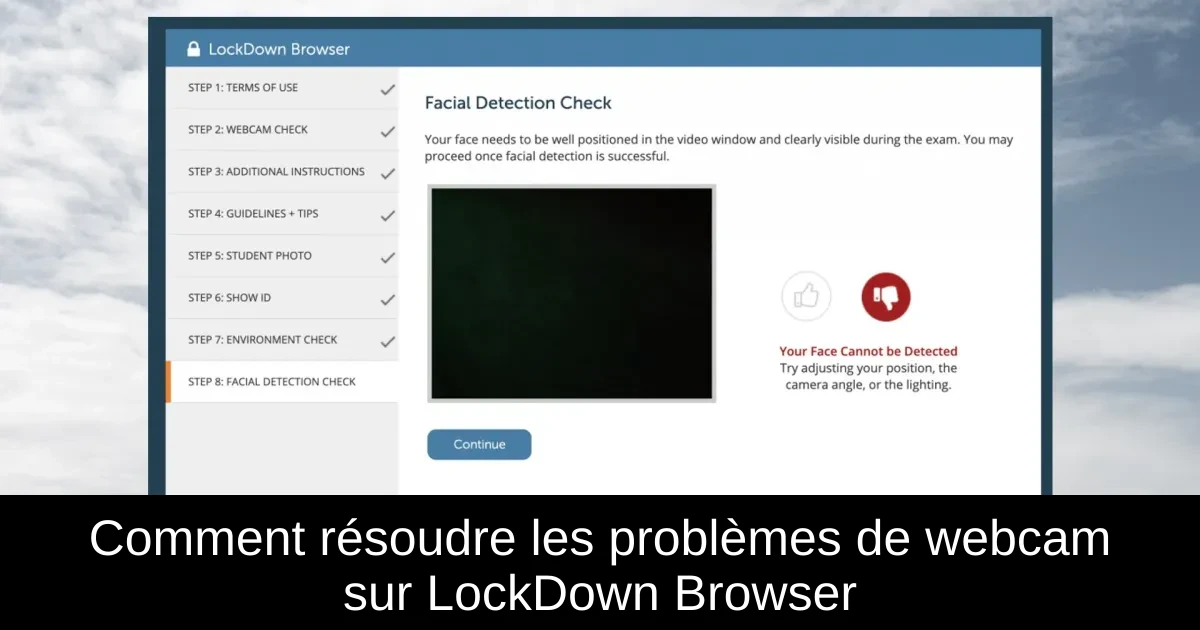
Si vous êtes un étudiant ou un candidat passant des examens en ligne, vous avez sûrement déjà utilisé LockDown Browser, un outil essentiel pour assurer la sécurité des épreuves. Cependant, il arrive parfois que la webcam refuse de fonctionner, ce qui peut causer de l'anxiété avant un examen important. Ce guide vous propose des solutions pratiques et faciles à mettre en place pour rétablir le bon fonctionnement de votre webcam sur LockDown Browser. Explorez ces astuces pour éviter toute surprise le jour de votre évaluation.
Tester votre caméra sur LockDown Browser
Avant de plonger dans la résolution des problèmes, il est crucial de vérifier si votre caméra fonctionne correctement avec LockDown Browser. Pour cela, ouvrez l'application et connectez-vous à votre compte. Cherchez l'icône du Centre d'aide dans la barre d'outils et sélectionnez l'option "Vérification de la Webcam". Cela vous permettra de déterminer si votre webcam est détectée. Gardez à l'esprit que vous pouvez changer entre la caméra interne et externe, mais évitez de sélectionner des dispositifs de type splitter ou filtre, qui pourraient provoquer des interférences.
Solutions pour régler la webcam de LockDown Browser
Si votre webcam ne s'affiche pas correctement, suivez ces étapes pour tenter de résoudre le problème :
- 1) Fermez les programmes en arrière-plan : Assurez-vous de quitter toutes les applications en cours, comme Spotify ou un VPN. Ces programmes peuvent interférer avec le bon fonctionnement de LockDown Browser et empêcher votre webcam de s'activer.
- 2) Mettez à jour LockDown Browser : Cliquez sur l'icône "À propos" en haut à gauche de la fenêtre et sélectionnez "Vérifier les mises à jour". Des versions antérieures peuvent provoquer des problèmes de compatibilité avec votre webcam.
- 3) Désactivez temporairement votre antivirus : Bon nombre d'utilisateurs ont rencontré des difficultés avec leur logiciel antivirus. Pensez à le désactiver pour le moment, puis réalisez votre examen avant de le réactiver.
- 4) Modifiez les paramètres de confidentialité de la caméra : Allez dans les paramètres de votre PC, sous "Confidentialité et sécurité", et assurez-vous que l'accès à la caméra est activé pour toutes les applications, en particulier LockDown Browser.
- 5) Mettez à jour le pilote de votre caméra : Accédez au Gestionnaire de périphériques, trouvez "Caméras", cliquez avec le bouton droit sur votre appareil et sélectionnez "Mettre à jour le pilote". Si le pilote est obsolète, cela pourrait être la cause du dysfonctionnement.
Conclusion
Les soucis de webcam sur LockDown Browser peuvent être frustrants, surtout dans un contexte d'examen. En suivant les astuces données ci-dessus, vous devriez pouvoir remédier à ces problèmes rapidement. N'oubliez pas d'effectuer ces vérifications bien avant votre session d'examen pour rester serein. Assurez-vous également que votre système est à jour pour éviter des surprises de dernière minute. Restez concentré et bonne chance pour vos épreuves !
Passinné en jeuxvidéo, high tech, config PC, je vous concote les meilleurs articles Nous nous aidons de l'IA pour certain article, si vous souhaitez nous participer et nous aider hésitez pas à nous contacter

Newsletter VIP gratuit pour les 10 000 premiers
Inscris-toi à notre newsletter VIP et reste informé des dernières nouveautés ( jeux, promotions, infos exclu ! )
















